Como experto en TI, siempre estoy buscando formas de mejorar mi flujo de trabajo y ahorrar tiempo. Una forma que he encontrado para hacer esto es creando salpicaduras de acuarela en Photoshop. En este artículo, le mostraré cómo crear una salpicadura de acuarela en Photoshop en unos pocos pasos simples. Primero, deberá crear una nueva capa en Photoshop. Para ello, ve al panel Capas y haz clic en el icono Nueva capa. A continuación, deberá seleccionar la herramienta Pincel en el panel Herramientas. Una vez que haya seleccionado la herramienta Pincel, elija un pincel de acuarela de los Pinceles preestablecidos. Ahora que ha seleccionado su pincel, es hora de comenzar a pintar. Para crear una salpicadura de acuarela, comience pintando algunos trazos en su nueva capa. Una vez que tenga algunos trazos hacia abajo, agregue un poco de agua a su pincel y continúe pintando. Mientras pinta, el agua comenzará a interactuar con la pintura y creará un hermoso efecto de acuarela. Una vez que esté satisfecho con su presentación, vaya al menú Archivo y elija Guardar como. Asigne un nombre a su presentación y elija un formato de archivo, como JPEG o PNG. Cuando esté listo, haga clic en el botón Guardar y su salpicadura de acuarela se guardará como un archivo separado.
Photoshop es utilizado por profesionales y aficionados de todo el mundo. Photoshop se puede usar para muchas tareas, por lo que no es de extrañar que sea tan popular. Puedes averiguar cómo hacer salpicaduras de acuarela en photoshop leyendo este artículo. Todo es bastante fácil de entender y seguir, incluso si eres un principiante.

Como hacer una salpicadura de acuarela en photoshop.
Hacer una salpicadura de acuarela en Photoshop es bastante fácil y necesitará muchas de las cosas que ha aprendido. Puede agregar sus propias variaciones al proceso para agregar su toque personal. Al aprender esto, descubrirá una valiosa habilidad que puede utilizar para crear regalos personalizados. Estos artículos pueden ser tazas impresas, camisetas, calendarios, logotipos e incluso firmas de correo electrónico. Echemos un vistazo a estos sencillos pasos sobre cómo crear un toque de acuarela en Photoshop.
- Crear un nuevo documento de Photoshop
- Poner la imagen en photoshop
- Agregar relleno degradado
- Agregar nueva capa
- Capa de pincel con pincel de salpicadura de pintura
- Agregar capa de ajuste de niveles
- Aplicar el efecto de pincel seco
- Mantener
1] Crear un nuevo documento de Photoshop
El primer paso para crear una salpicadura de acuarela es crear un nuevo documento de Photoshop. Puede abrir Photoshop, luego ir a Archivo, luego Nuevo, y aparecerá la ventana de opciones Nuevo documento. lo ideal es que las dimensiones del documento sean grandes para que la salpicadura de acuarela sea adecuada para muchas aplicaciones, grandes o pequeñas. Recuerda que Photoshop es un gráfico de trama, por lo que estirarlo demasiado terminará pixelado. Para hacerlo lo suficientemente grande, pero no pixelado rápidamente, haga que las dimensiones y la resolución sean lo suficientemente grandes. Por otro lado, si la salpicadura de acuarela es solo para la pantalla, entonces es mejor usar una resolución baja ya que no se imprimirá.
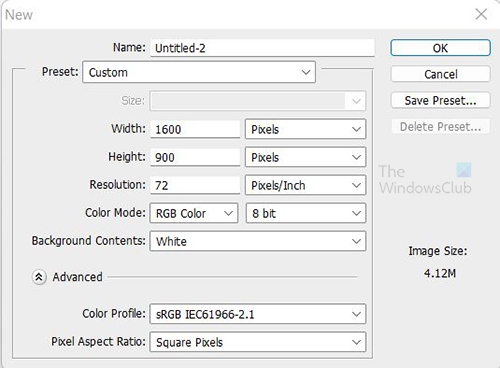
Utilice estas dimensiones para configurar su nuevo documento. Este trabajo será solo para pantalla, por lo que puede mantener la resolución en 72. 
por seguridad y rendimiento este modo de Windows
Aquí está la imagen que se utilizará para este proyecto.
2] Coloca la imagen en Photoshop.
Es hora de colocar la imagen que utilizará en Photoshop. Ir a Archivo Entonces Lugar luego seleccione una imagen y haga clic en Lugar . Use una imagen para llenar todo el lienzo. Esto significa que la imagen debe ser de alta calidad para que pueda llenar el lienzo sin pixelarse. Seleccione una imagen que tenga la misma orientación que el lienzo para que la imagen no se vea distorsionada cuando se estire.
3] Agregar relleno degradado
El relleno degradado se utilizará para agregar el color de primer plano a la imagen. Hay dos formas de agregar un relleno degradado. Puede ir a la parte inferior del panel Capas y seleccionar el icono que dice Crear una nueva capa de ajuste o relleno . Este es el cuarto ícono después del ícono de la cadena (capas conectadas) desde la izquierda. Pase el cursor sobre ellos y vea los nombres.
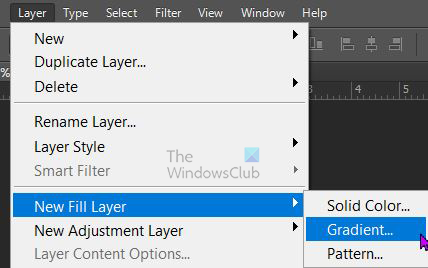
También puede ir al menú superior y seleccionar Capa Entonces Nueva capa de relleno Entonces Degradado.
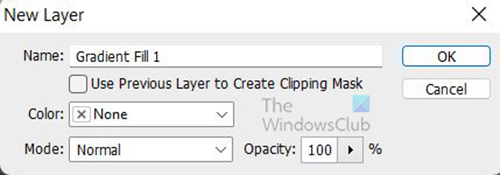
Aparecerá una ventana Nueva capa donde puede nombrar la nueva capa de relleno y elegir un modo de color.
recuperar correos electrónicos eliminados de yahoo
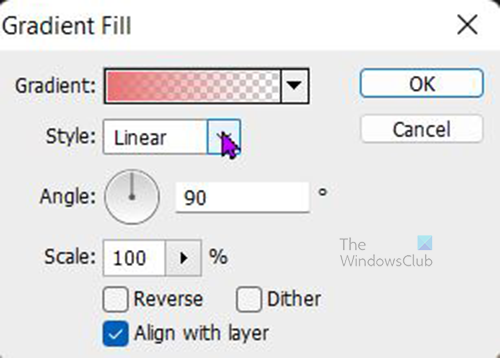
Aparecerá la ventana Opciones de relleno de degradado y podrá seleccionar el degradado, el estilo, el ángulo y otras opciones. Cuando termines. Prensa De acuerdo para confirmar su elección. Dependiendo del degradado que elija, la imagen se ocultará.
cómo desactivar el proxy en Chrome
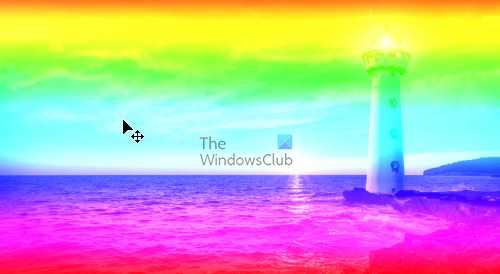
Si no desea que el degradado oculte la imagen, puede elegir un modo de color. Multiplicar o Pendiente lineal en el paso anterior cuando tenía la opción 'Nueva capa de relleno'. Modo de color seleccionado Pendiente lineal . Si el degradado es demasiado brillante, puede reducir la opacidad del relleno degradado a un nivel cómodo. 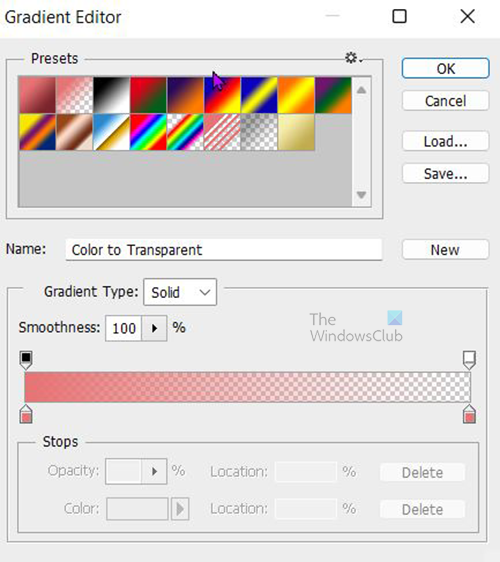
En la ventana de opciones de relleno de degradado, haga clic en la flecha hacia abajo junto al color del degradado para ver los degradados predeterminados disponibles. Aparecerá el Editor de degradados y podrá seleccionar los predeterminados o crear su propio degradado. Para esto, se selecciona el gradiente Spectrum. Si desea ver los nombres, simplemente desplace el cursor sobre los degradados y verá los nombres. Cuando haya terminado de seleccionar el degradado, haga clic en De acuerdo para confirmar su elección. 
La opacidad del relleno degradado se redujo a 75%
4] Agregar nueva capa
Cree una nueva capa yendo a la barra de menú superior y haciendo clic en Capa Entonces Nuevo luego capa . La nueva capa aparecerá en el panel de capas encima de las otras capas. Colorea la capa de blanco yendo a la barra de menú superior, luego haz clic en Editar Entonces Llenar. 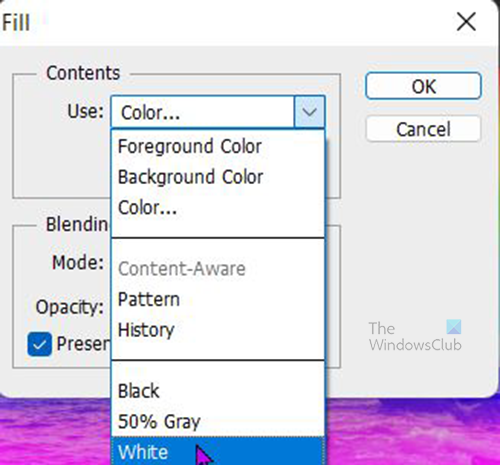
Aparecerá la ventana Relleno. Haga clic en la flecha desplegable en Usar caja y elige Blanco . Puede elegir un color diferente o elegir un patrón si lo desea. Para que la nueva capa cambie de color, debes desmarcar Mantener la transparencia .
Agregue una máscara de capa a la capa recién creada. Haga clic en él y vaya a la parte inferior de la máscara de capa y seleccione Añadir máscara de capa icono junto a efectos especiales icono.
5] Capa de pincel con pincel de salpicadura de pintura
Para usar el pincel de bienvenida, vaya a la barra de herramientas izquierda y seleccione la herramienta pincel. Cambie el color de primer plano en la barra de herramientas izquierda a negro y el color de fondo a blanco. Luego, haga clic derecho en el lienzo, busque el pincel 'Paint Splash' y haga clic en él. Si no está allí, puede descargarlo de un sitio web confiable. También puedes usar otro tipo de pincel, experimenta con los disponibles hasta encontrar uno que te dé el efecto que deseas.
Dibuja en el lienzo y verás que la imagen comienza a aparecer. puede cambiar el tamaño mientras dibuja para dar un efecto único.
6] Agregar una capa de ajuste de niveles
El contraste de la imagen se puede aumentar usando la capa de ajuste de Niveles. Para agregar una capa de ajuste de Niveles, vaya a la barra de menú superior y seleccione Capas Entonces Nuevas capas de ajuste Entonces Niveles .
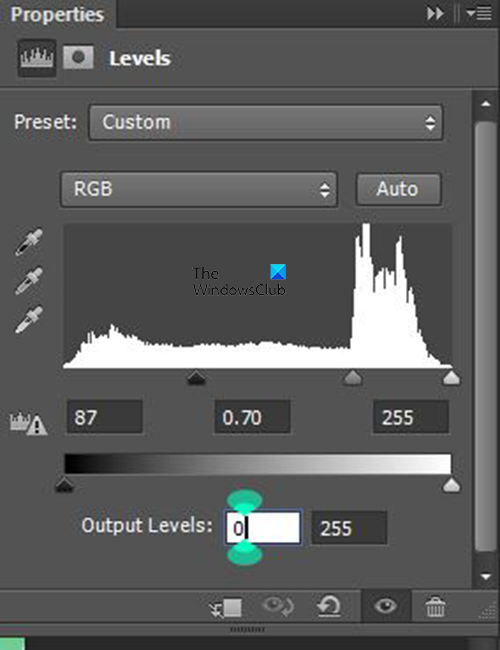
error 1068 cola de impresión
Aparecerá la ventana de configuración de nivel. utilice la configuración que se muestra. Sin embargo, ajuste manualmente y vea cómo afecta sus imágenes y ajuste a su gusto.
7] Aplicar efecto de pincel seco
El último paso es aplicar el efecto de pincel seco al dibujo. Antes de aplicar el efecto, debe fusionar todas las capas en una sola y darle un nombre. Puede nombrar esta capa combinada Pincel seco para que sepa para qué sirve. 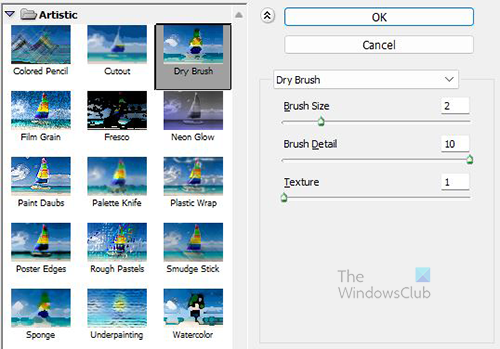
Seleccione la capa llamada 'Pincel seco



![La VPN está bloqueada por el enrutador [Corregido]](https://prankmike.com/img/vpn/4F/vpn-is-blocked-by-the-router-fixed-1.png)




![Valorant Discord se bloquea con el error 404 [Solucionado]](https://prankmike.com/img/discord/2C/valorant-discord-crashing-with-404-error-fix-1.jpg)

![No se puede instalar el modo Historia de Red Dead Redemption 2 [Solucionado]](https://prankmike.com/img/games/BB/can-rsquo-t-install-red-dead-redemption-2-story-mode-fixed-1.jpg)



